Das lang erwartete Fall Creators Update für Windows 10 ist endlich da und hat uns viele neue Funktionen gebracht. Leider können bei größeren Windows-Updates auch verschiedene Probleme auftreten. Manchmal besteht die einzige Möglichkeit, diese zu beheben, darin, ein Rollback auf den vorherigen Build durchzuführen.
Zurücksetzen von Fall Creators Update?
Lösung 1 - Verwenden Sie die App Einstellungen
Der einfachste Weg, ein Rollback von Fall Creators Update durchzuführen, ist die Verwendung der Einstellungen-App. Bevor Sie zum vorherigen Build zurückkehren, sollten Sie Ihre wichtigen Dateien sichern. Anschließend können Sie mit den folgenden einfachen Schritten einen Rollback durchführen:
- Drücken Sie Windows Key + ich zu öffnen Einstellungen App.
- Einmal Einstellungen App öffnet sich, navigieren Sie zu Update & Sicherheit.
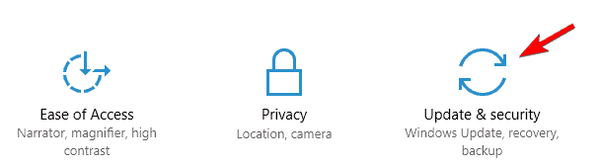
- Navigieren Sie zu Wiederherstellung Klicken Sie im linken Bereich auf und klicken Sie auf Loslegen Taste ein Kehren Sie zur vorherigen Version von Windows 10 zurück Sektion.
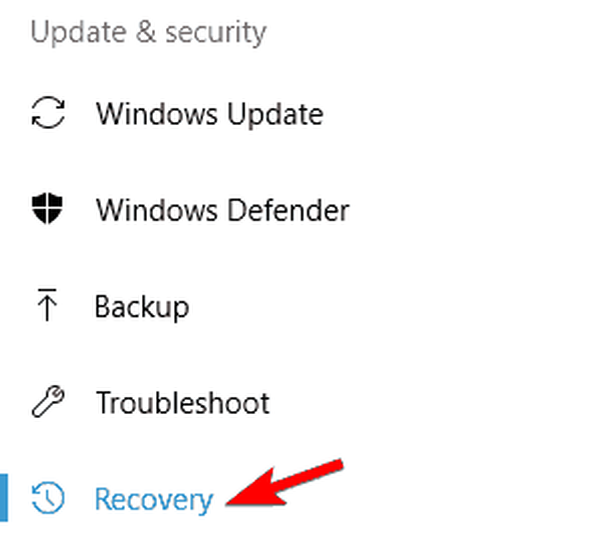
- Jetzt müssen Sie den Grund für die Rückkehr zum vorherigen Build auswählen. Klicken Sie anschließend auf Nächster.
- Es wird Ihnen angeboten, die neuesten Updates herunterzuladen. Klicke auf Nein Danke Taste.
- Klicken Sie nun auf Nächster weitermachen.
- Klicke auf Nächster noch einmal und wählen Gehen Sie zurück zum früheren Build.
Der Rollback-Vorgang wird jetzt gestartet. Dieser Vorgang kann eine Weile dauern, manchmal mehr als eine Stunde. Seien Sie also geduldig und unterbrechen Sie ihn nicht.
Lösung 2 - Verwenden Sie den erweiterten Start
Wenn Sie größere Probleme mit Fall Creators Update haben und überhaupt nicht auf Windows 10 zugreifen können, können Sie möglicherweise mithilfe des erweiterten Starts ein Rollback durchführen. Gehen Sie dazu folgendermaßen vor:
- Drücke den Leistung Taste gedrückt halten Verschiebung Schlüssel und wählen Neu starten aus dem Menü. Sie können dies direkt über den Windows 10-Anmeldebildschirm tun. Wenn Sie nicht einmal auf den Anmeldebildschirm zugreifen können, starten Sie Ihren PC einfach ein paar Mal neu, während er startet.
- Klicken Sie nun auf Fehlerbehebung> Erweiterte Optionen> Kehren Sie zum vorherigen Build zurück.
- Wählen Kehren Sie zum vorherigen Build zurück und folgen Sie den Anweisungen auf dem Bildschirm.
Wir müssen erwähnen, dass die Rollback-Option nur für 10 Tage nach dem Upgrade verfügbar ist. Wenn Sie also größere Probleme mit Fall Creators Update haben, sollten Sie das Rollback so bald wie möglich durchführen.
Wenn Sie kein Rollback durchführen können, ist es ziemlich wahrscheinlich, dass der Rollback-Zeitraum abgelaufen ist oder dass Sie Windows.old-Dateien manuell oder mithilfe der Datenträgerbereinigung gelöscht haben. In diesem Fall müssen Sie sich an Fall Creators Update halten oder eine Neuinstallation durchführen.
Das Fall Creators Update bietet viele neue Funktionen. Wenn Sie jedoch auf den älteren Build zurückgreifen möchten, können Sie dies mit einer unserer Lösungen tun.
 Friendoffriends
Friendoffriends



